
解决步骤如下:
1、在开始菜单上单击右键,选择【命令提示符(管理员)】;
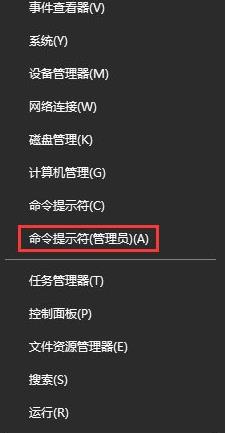
2、接着在择命令提示符(管理员) 打开后输入:ipconfig /flushdns ,(这个命令的功能是刷新DNS缓存)如图所示:

3、重置winsock 目录设置后等待提示已成功刷新DNS 解析缓存,继续输入:netsh winsock reset 命令按下回车键执行命令,如下图所示:
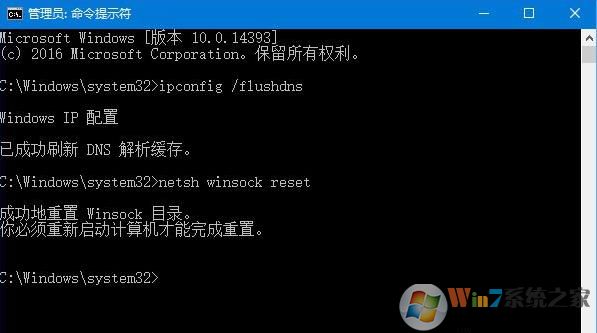
重启计算机后查看能否正常打开,若不能打开,再通过下面方法设置DNS:
1、任务栏网络图标右键【打开网络共享中心】;
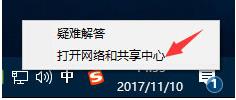
2、左上侧找到点击【更改适配器设置】 ,如图:
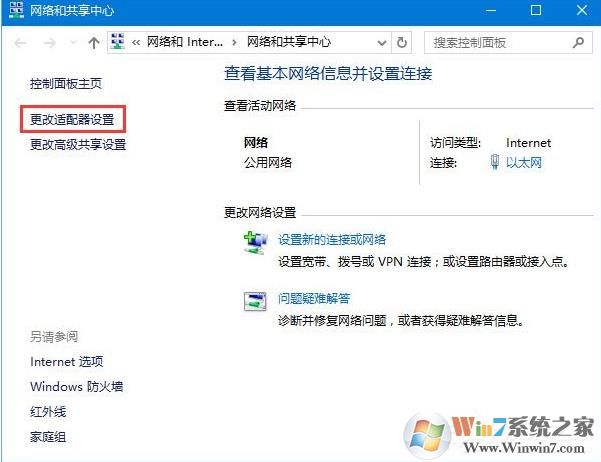
3、在打开的窗口中找到当前连接的网卡上单击右键,选择【属性】;
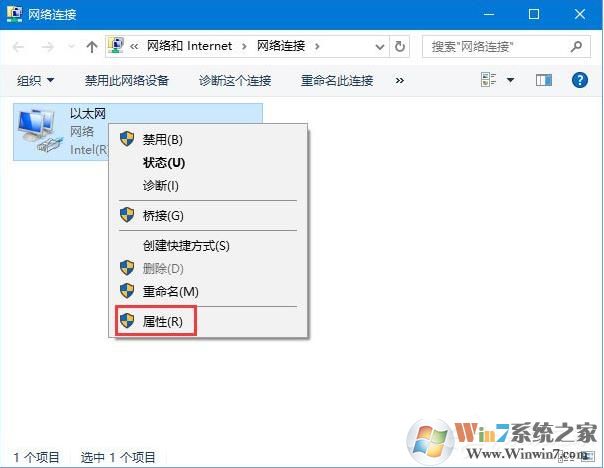
4、此时在弹出窗口中找到【Internet 协议版本4 (TCP/IPv4)】,选中后点击右下侧属性,或者双击打开;
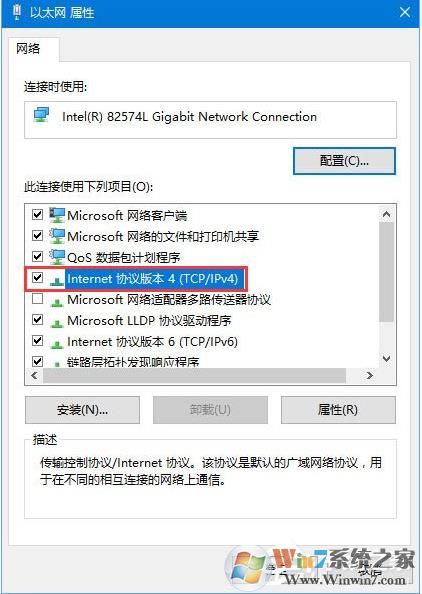
5、点击【使用下面的DNS 服务器地址】,然后在下面填入:114.114.114.114 点击【确定】-【确定】保存设置即可解决问题!
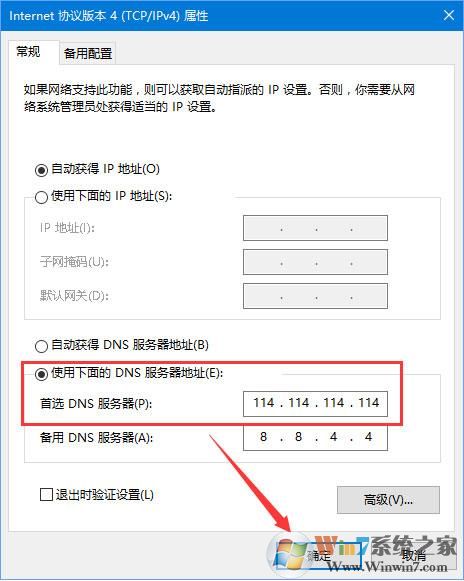
当然了,可以使用的DNS服务器地址还有很多,好的DNS服务器地址可以让解析更快,打开网页的速度也更快一些,如果大家遇到DNS相关问题,不妨首先按上面的方法进行设置。